我们常看到,许多authorware制作的多媒体软件都具有超级滚动文本功能。但是在authorware中运用热区(hot spot)或者热物(hot object)只能制作出不可移动的超级文本,而无法制作出可以滚动的超级文本。本人经过一段时间的钻研,发现了一种简单易学的方法,写出来与各位分享。具体方法如下:
1、打开authorware,新建一个文件,命名为“超级文本”。
2、拖一个显示图标至流程线,命名为:文本链接,双击打开,输入文字(如图1)。

图1
3、拖一个框架图标至流程线,命名为“文本选择”,在下面拖三个显示图标,分别命名为“链接文本1”、“链接文本2”、“链接文本3”和“链接文本4”,分别双击打开,输入所需内容。值得一提的是框架图标下的显示图标也可以换成动画图标、声音图标等。
4、打开“文本链接”显示图标,单击“text”→“define styles…(crtl+shift+y)”,出现一个对话框,点击“add”按钮,将方框中的“new style”清除,输入:“文本链接1”,选中对话框右面的“sing click”,再选中“navigate to”,单击旁边的信封标志,出现一个对话框,选择“文本链接1”显示图标,单击“ok”按钮后,回到原来窗口;利用这种方法分别定义文本链接2、文本链接3和文本链接4的文本格式,最后单击“done”完成文本格式定义。
5、单击“apply styles…(crtl+alt+y)”,出现选择面板,在apply styles面板中选择“文本链接1”(如图2);用同样的方法,将文本格式赋予“超级链接2”、“超级链接3”和“超级链接4”。
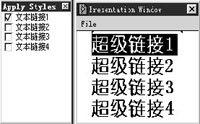
图2
6、运行程序(ctrl+r),将出现超级链接1、超级链接2、超级链接3和超级链接4。点击这些链接,将分别显示他们所对应的显示图标的内容。我们还可以将“文本链接”显示图标中的内容设为滚动文本(如图3),而它自身的文本链接依然存在,这是热区和热物所不能做到的。如果有兴趣的朋友需要制作这种超级滚动文本,可以查看本例流程图(如图4)。
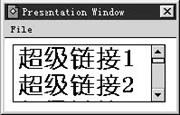
图3
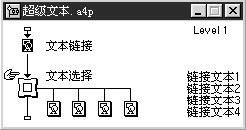
图4
当然,authorware作为多媒体制作的工具,制作超级文本的方法还很多,比如利用系统函数或者自定义函数,还可以制作出功能更加强大的超级文本。本人所做的不过是抛砖引玉,还请各位高手不吝赐教!
新闻热点
疑难解答